Win10百度浏览器如何使用翻译功能?
我们在使用win10系统的过程中,经常需要对win10系统百度浏览器安装翻译插件进行设置。很多对电脑不太熟悉的小伙伴不知道win10系统百度浏览器安装翻译插件到底该如何设置?其实win10系统百度浏览器安装翻译插件的操作方法非常简单,下面就让我们一起来看一下具体操作方法吧,希望大家会喜欢。
Win10百度浏览器使用翻译功能的方法:
1、打开百度浏览器,点击右上角应用中心的标识。
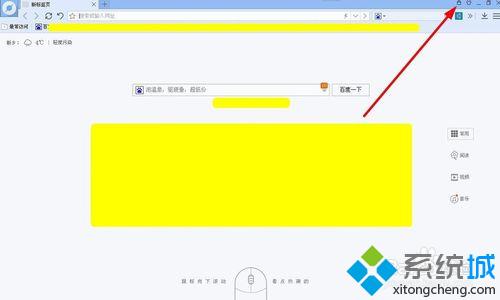
2、点击实用工具。
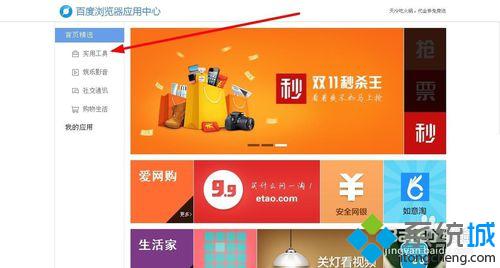
3、找到百度翻译,点击安装。
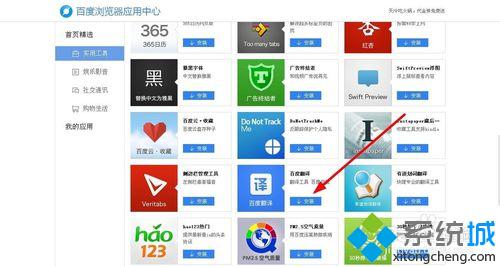
4、点击确定。
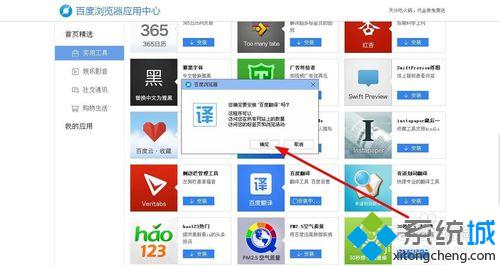
5、这时,在百度浏览器的扩展区,就可以找到百度翻译啦,点击它。

6、选择您要翻译的目标语言,然后将语句粘贴到输入框中。
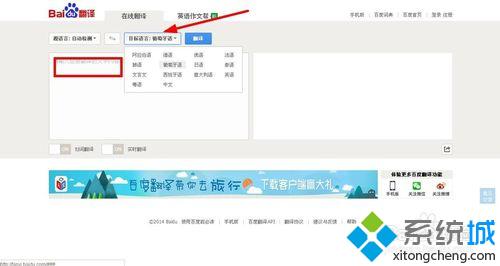
7、点击翻译,即可在右边的空白处看到翻译结果。
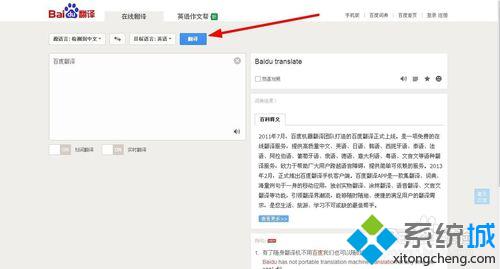
8、当您在浏览网页时,也可以进行翻译。选定您要翻译的语句,右键点击,然后选择百度翻译。
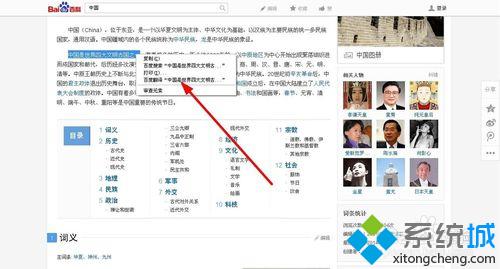
9、立即得到翻译结果。
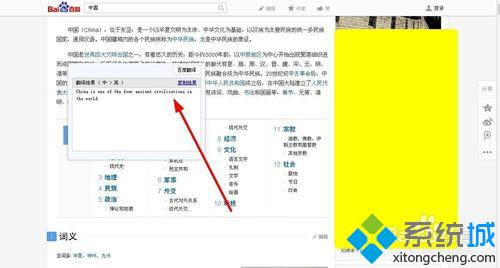
以上介绍的内容就是关于Win10系统百度浏览器翻译功能的使用的方法,不知道大家学会了没有,如果你也遇到了这样的问题的话可以参考一下小编介绍的方法自己动手操作尝试一下,希望可以帮助大家解决问题,谢谢!!!了解更多的教程资讯清关注我们系统天地网站吧~~~











 苏公网安备32032202000432
苏公网安备32032202000432